Introducción al módulo de análisis
Video Cloud Analytics Platform es una plataforma de análisis de última generación, cercana al tiempo real, construida desde cero por Brightcove utilizando las últimas innovaciones en tecnología Big Data y diseñada para una escala masiva. La plataforma de análisis ofrece un acceso rápido y casi en tiempo real a los datos de análisis e incluye una potente API abierta que permite a los desarrolladores crear informes y soluciones de análisis personalizados, además de los incluidos en Video Cloud Studio.
Independientemente de sus objetivos específicos para el vídeo online, comprender a su audiencia es clave para desarrollar una estrategia de vídeo exitosa. Cuanto mejor entiendas a tus espectadores, más fácil será crear contenido que los incluya en formatos que puedan consumir fácilmente. El módulo de análisis proporciona diferentes informes que se pueden utilizar para obtener análisis sobre sus videos y reproductores:
- Reporte de desempeño - Proporciona detalles sobre la cantidad de vistas de video, fuentes de tráfico, tipos de dispositivos y sistemas operativos de dispositivos.
- Informe de participación - Proporciona detalles sobre cómo los usuarios interactúan con sus videos; qué porcentaje de un video están viendo los espectadores
- Siendo tendencia ahora - Proporciona el número de espectadores simultáneos durante la última hora.
- Personalizado - Proporciona la capacidad de crear informes analíticos personalizados.
Con estos informes, puede generar informes actualizados sobre cuántos espectadores tiene, cuánto contenido están viendo sus espectadores, cuándo dejan de ver videos e incluso las fuentes de tráfico de su contenido.
Este tema incluye las siguientes secciones que describen cómo utilizar el módulo Analytics:
Tenga en cuenta que todos los datos que se muestran en el módulo de Analytics también están disponibles a través de la API de Analytics. Para obtener más información, consulte la documentación de la API de Analytics .
Lanzamiento del módulo de análisis
Para iniciar el módulo de análisis:
- Inicie sesión en Video Cloud Studio.
- Abre el Analítica módulo.
Selección de un período de tiempo
Utilice el selector de fechas para especificar el período de tiempo para el informe, puede seleccionar un rango de fechas fijo o seleccionar un rango de fechas personalizado. Tenga en cuenta que cuando se selecciona un solo día, los gráficos se mostrarán por hora.
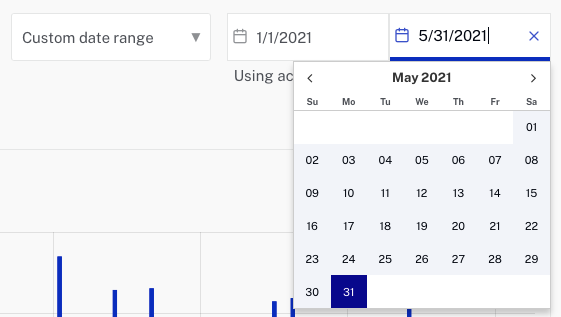
Zona horaria de presentación de informes
Los datos del módulo de Analytics se muestran utilizando la zona horaria de informes de la cuenta. La zona horaria se muestra debajo del control de calendario.
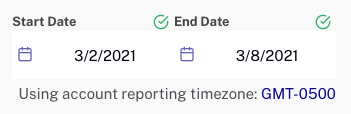
La zona horaria de informes se utiliza para calcular los límites diurnos de los datos de informes. Cambiar la configuración de zona horaria de informes solo afecta a los datos en el futuro y los cambios no se aplican de forma retroactiva. Si cambia esta configuración, es posible que vea un punto plano o un aumento en los datos al examinar los límites del día en los que se aplicó el cambio. Es posible que las actualizaciones de esta configuración no surtan efecto inmediatamente y los datos de análisis pueden seguir haciendo referencia a la configuración anterior hasta que el sistema procese los cambios.
La zona horaria de informes se puede configurar como parte de la configuración de la cuenta. Para obtener información sobre cómo cambiar la zona horaria de informes, consulte Administración de la configuración de la cuenta.
Buscando un video
La función de búsqueda se puede utilizar para buscar un video específico.
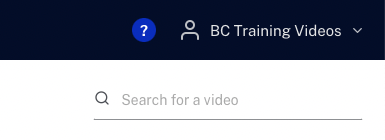
Se buscarán las siguientes propiedades de video:
- Nombre
- Breve descripción
- Descripción larga
- Etiquetas
- ID de vídeo
- ID de referencia
- Todos los campos personalizados
Se mostrará una lista de coincidencias debajo del campo de búsqueda.
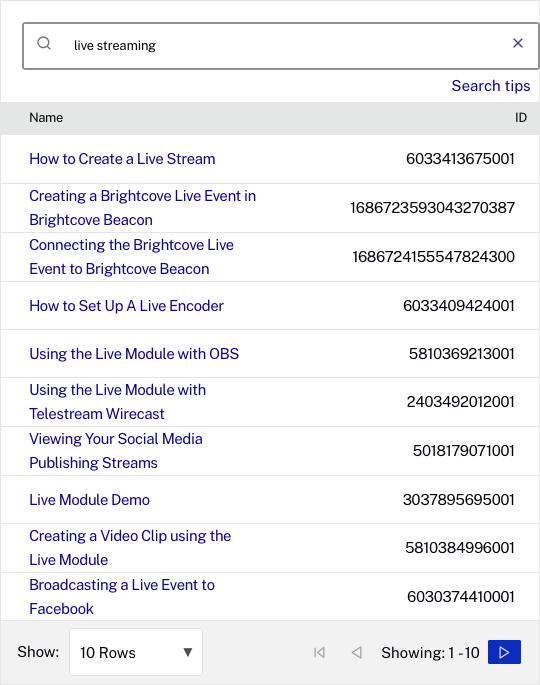
Al hacer clic en el enlace de un video, se abrirá el informe que está "en contexto". Por ejemplo, si está viendo la participación de su cuenta y luego utiliza la búsqueda para ubicar un video específico, al hacer clic en el enlace al video se abrirá el Informe de participación. Si está mirando el informe de rendimiento, al buscar y hacer clic en un enlace se abrirá el informe de rendimiento.
Para obtener una lista completa de las opciones que están disponibles al buscar videos en el módulo de Analytics, consulte Cómo buscar videos en el módulo de análisis.
